Chưa có sản phẩm trong giỏ hàng.
Kho Kiến Thức
Cách tắt, bật mic trong Zoom trên máy tính, điện thoại
Web Trường Thịnh Group có bài ❎❤️: Cách tắt, bật mic trong Zoom trên máy tính, điện thoại Bạn đang cần trao đổi công việc online nhưng lại không biết cách bật, tắt mic trong Zoom Meetings như thế nào thì hãy tham khảo ngay bài viết dưới đây nhé!
1️⃣ Cách tắt, bật mic trong Zoom trên máy tính, điện thoại ✔️
Bạn đang cần trao đổi công việc online nhưng lại không biết cách bật, tắt mic trong Zoom Meetings như thế nào thì nên tham khảo ngay bài viết dưới đây nhé!
Zoom Meetings là một phần mềm gặp mặt online trên máy tính, điện thoại hiện đang được những trường học, cơ quan, công sở sử dụng nhiều để học và làm việc online. Trong quá trình sử dụng Zoom Meetings, sẽ có lúc bạn phải phải tắt mic để tránh gây những tạp âm xung quanh gây ồn ào, ảnh hưởng đến bài giảng hay cuộc họp, hoặc tránh để bị lộ những thông tin cá nhân. Ngoài ra, khi cần trao đổi thông tin một cách mau chóng với người khác trong phòng họp, trong khi ở những nơi có nhiều tiếng ồn, nói qua chuyện không rõ thì chúng ta cần bật mic lên. Chính vì những nguyên do đó mà ai cũng nên tham khảo cách tắt, bật mic trong Zoom trên máy tính, điện thoại.
Cách tắt, bật mic trong Zoom trên máy tính
Cách tắt mic trong Zoom trên máy tính
Trường hợp 1: Trong giao diện buổi học thì các bạn sẽ nhìn thấy bên dưới khung hình là tùy chọn micro để chúng ta tắt thiết bị âm thanh trên Zoom. Bạn chỉ cần bấm vào để tắt tiếng micro là được.
Xem thêm: bán sạc laptop quận 5 vs dịch vụ thay màn hình laptop quận bình tân vs thay màn hình laptop quận tân bình vs
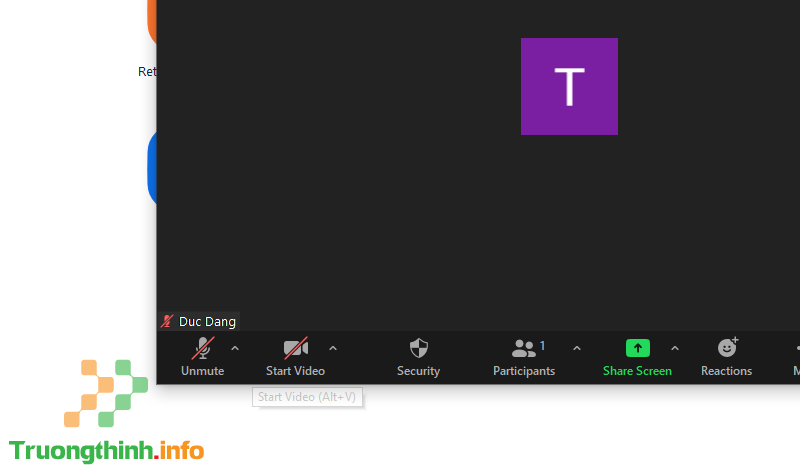
Trường hợp 2: Tại giao diện chính của ứng dụng Zoom, các bạn triển khai chọn Settings (biểu tượng hình bánh răng) -> Audio -> chọn Mute my Micro when joining a meeting (tắt micro mỗi khi tham gia phòng họp) là được.
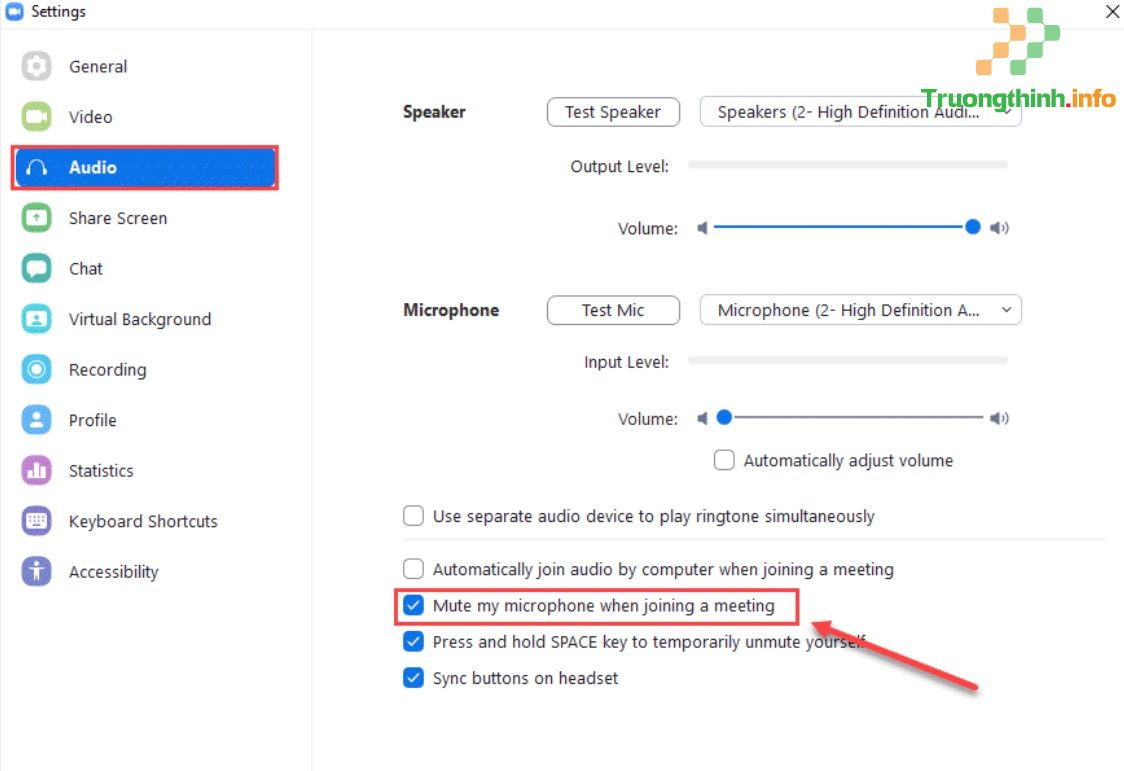
Trường hợp 3: Khi chúng ta chọn Join để tham gia một phòng họp theo địa điểm ID hoặc link name thì các bạn sẽ có một bảng thiết lập Join Meeting có kèm lựa chọn Do not connect to audio (tắt micro khi tham dự phòng), bạn chỉ cần bấm tick vào ô đây là được.
Cách mở mic trong Zoom trên máy tính
Trường hợp 1: Trong giao diện buổi học thì những bạn sẽ nhìn thấy bên dưới khung hình là tùy chọn micro để chúng ta có thể bật thiết bị âm thanh trên Zoom nếu mic đang bị tắt. Bạn chỉ cần nhấn vào biểu tượng mic là được.
Trường hợp 2: Tại giao diện chính của phần mềm Zoom, các bạn tiến hành chọn Settings (biểu tượng hình bánh răng) -> Audio -> bỏ chọn Mute my Micro when joining a meeting (tắt micro mỗi khi tham dự phòng họp) là được.
Cách tắt, bật mic trong Zoom trên điện thoại
Tắt, bật micro trong phòng Zoom
Trong khi học thì những em học sinh cũng chỉ cần nhấn vào biểu tượng micro bên dưới để tắt mic là được. Với thầy cô giáo thì các thầy cô giáo bấm vào Người tham dự để chọn học sinh muốn tắt mic. Sau đó nhấn vào micro để tắt, chọn Tắt tiếng để xác nhận. Khi muốn bật mic, thì chỉ cần thao tác lại như trên là được.
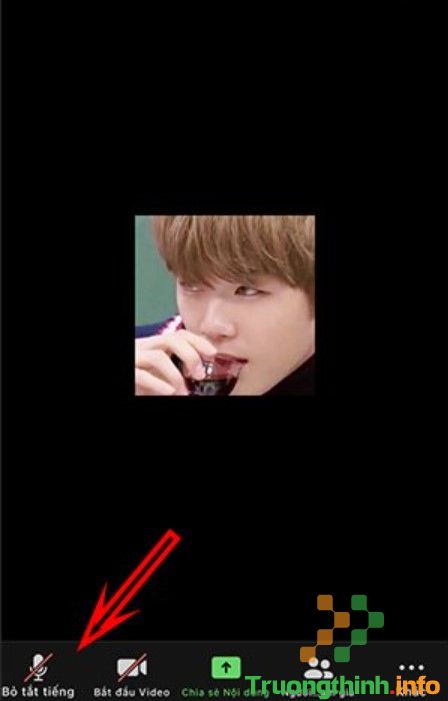
Tắt, bật micro trong lúc trang bị tham gia phòng Zoom
Khi tham dự một phòng Zoom bất kỳ trên điện thoại, bạn sẽ được hỏi có dùng video và có dùng micro của thiết bị hay không. Lúc đó chỉ cần nhấn Hủy khi được hỏi có dùng micro trên thiết bị không.
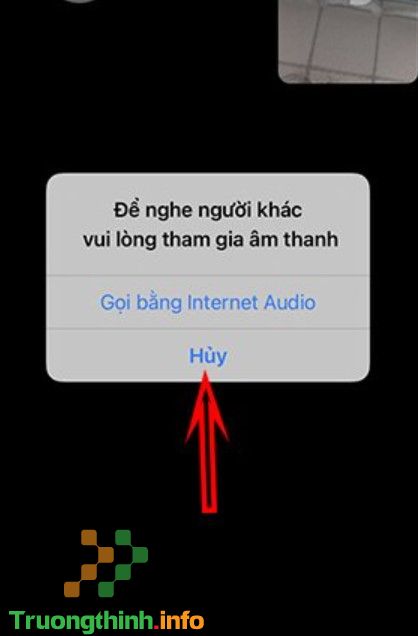
Tắt, bật micro trước khi vào phòng Zoom
Trước khi vào phòng Zoom, bạn hoàn toàn cũng cũng có thể có thể cài đặt tắt micro bằng các vào Cài đặt rồi nhấn tiếp vào Cuộc họp . Sau đó bạn kích hoạt chế độ Luôn tắt tiếng micro của tôi . Như vậy khi học, họp online qua Zoom thì sẽ không có âm thanh. Khi muốn bật lại micro, bạn chỉ cần vào lại phần cài đặt và bỏ chọn chế độ luôn tắt tiếng đi là được.
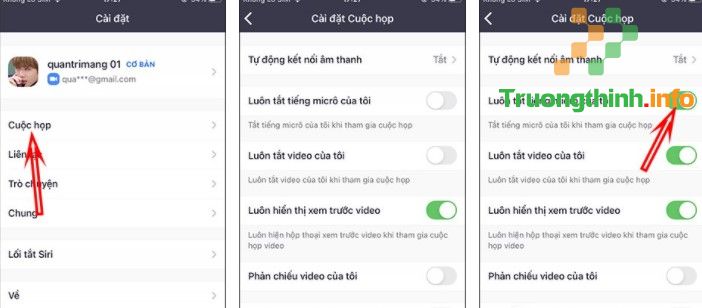
Trên đây là cách tắt, bật mic trong Zoom trên điện thoại và máy tính cho các ai chưa biết thao tác này. Hy vọng rằng với hướng dẫn của chúng tôi, bạn sẽ được các giờ học tập, làm việc hiệu quả hơn. Để tham khảo thêm nhiều mẹo sử dụng phần mềm Zoom khác, hãy đều đều truy cập Web nhé! Hẹn gặp lại bạn trong các bài viết sau!
Tham khảo thêm
Xem thêm: dịch vụ thay pin laptop quận 7 vs thay pin laptop quận thủ đức vs thay màn hình laptop quận 1 vs
- Cách kiến lập phòng trong Zoom trên điện thoại, máy tính đơn giản
- Cách thay đổi tên, mật khẩu, ảnh đại diện trên Zoom đơn giản nhất
- Hướng dẫn cách sử dụng phần mềm Zoom Meetings trên điện thoại, máy tính
- Cách tải và cài đặt Zoom học trực tuyến về trên điện thoại miễn phí
- Top 3 máy tính bảng giá rẻ tốt nhất cho học sinh, sinh viên học online
cách tắt mic trong zoom, cách bật mic trong zoom, cách tắt mic trong zoom trên máy tính, cách tắt tiếng trên zoom, cách tắt âm thanh trong zoom, cách mute trên zoom, cách bật micro trên zoom, cách bật mic trong zoom trên máy tính, cách mở mic tro
Nội dung ✔️ Cách tắt, bật mic trong Zoom trên máy tính, điện thoại được tổng hợp sưu tầm biên tập bởi 1️⃣❤️: Trường Thịnh Group. Mọi ý kiến vui lòng gửi Liên Hệ cho truongthinh.info để điều chỉnh. truongthinh.info tks.
